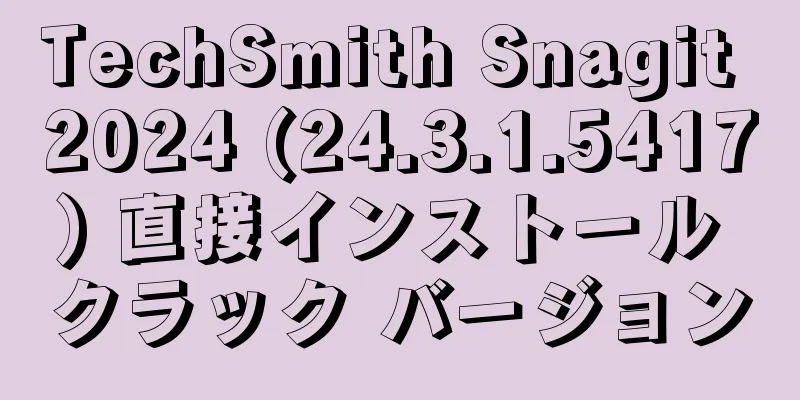Windows ラップトップまたはデスクトップの古さを調べるにはどうすればいいですか?

|
Windows コンピュータの年齢を確認する方法を知っておくと、さまざまな点で役立ちます。 中古のコンピュータを購入する場合でも、贈り物として受け取る場合でも、ラップトップの年数を知っておくと、デバイスの保証やアップグレードの可能性を判断するのに役立ちます。 コンピュータの古さを確認する方法の 1 つは、元のパッケージがあるかどうかです。 パッケージには通常、製造の詳細を記載したラベルが貼られています。 元のパッケージや請求書がない場合は、次の方法でコンピューターの製造日やその他の重要な詳細を確認できます。 Windows ラップトップまたはデスクトップの年数を確認する方法を見てみましょう。 シリアル番号を使用して保証ステータスを確認するWindows ラップトップには通常、シリアル番号や、製造元、製品 ID、モデルなどの製造詳細が背面パネルに印刷されています。 すべてのラップトップには固有のシリアル識別子があります。 この情報を使用して、Windows コンピュータの保証を確認できます。 保証ステータスを確認すると、製造日を確認するよりもシステムの古さがよくわかります。 HP ノートパソコンのシリアル番号の問い合わせ HP ノートブック コンピューターの保証ステータスを確認するには、以下の手順に従ってください。 他の OEM でもプロセスは同じですが、製造元の保証ステータス Web サービスを使用して確認する必要があります。
ページにデバイスの保証の詳細が表示されるまでお待ちください。 デバイスの年数を確認するには、保証の開始日を確認してください。 保証開始日は通常、ユーザーが初期セットアップ後にデバイスを登録した時点から始まります。 これは改ざん防止のメカニズムではありませんが、ほとんどの場合、保証の詳細だけで Windows ラップトップの年数と価値を判断するのに十分です。 コマンドプロンプトを使用してシリアル番号を確認するシリアル番号が表示されていない場合、またはラベルが削除されている場合は、Windows Management Instrumentation コマンドライン ユーティリティを使用してコンピューターのシリアル番号を回復できます。 コマンド プロンプトを使用して Windows ラップトップのシリアル番号を表示するには: 1. Winキーを押して「cmd」と入力します。 2. コマンドプロンプトを右クリックし、「管理者として実行」を選択します。 3. コマンドプロンプトウィンドウで、次のコマンドを入力し、Enter キーを押します。 wmic bios シリアル番号を取得する4. 出力にはデバイスのシリアル番号が表示されます。 同じ方法を使用してデバイスの保証ステータスを確認し、最初の方法の手順を使用してさらに多くの操作を実行します。 システム情報ユーティリティを使用してBIOSバージョンを確認する製造日を知る必要がある場合は、BIOS バージョンを確認してください。 Windows のシステム情報ユーティリティを使用して、インストールされた日付を含む BOS のバージョンを確認できます。 システム情報 BIOS バージョンを確認するには:
コマンドプロンプトを使用して BIOS バージョンを表示することもできます。 コマンドプロンプトを開き、次のコマンドを入力します。 Enterキーを押して実行します。 システム情報上記のコマンドは、システム情報のコマンド ライン バージョンを実行し、コンピューターの基本的な詳細をすべて表示します。 BIOS バージョンのエントリを見つけて日付を確認します。 システムが BIOS アップデートを受信した場合、日付は製造日ではなく最新のアップデート日を反映することに注意してください。 コマンドプロンプトを使用してWindowsのインストール方法を確認するsysteminfo コマンドを使用して、Windows オペレーティング システムの元のインストール日を確認できます。 Windows が最後にインストールされた日付が表示されることに注意してください。 したがって、最近 Windows オペレーティング システムのアップグレードまたはクリーン インストールを実行した場合、元のインストール日付も同じになります。 最初のインストール日を表示するには、コマンド プロンプトを開いて次のコマンドを入力します。 続行するには Enter キーを押してください。 systeminfo | find /I "最初のインストール日"このコマンドは、システム情報の概要ページに元のインストール日付のみをフィルタリングして表示します。 デスクトップ コンピューターの古さを知る方法上記の方法を使用して、工場で製造されたデスクトップ コンピューターの年齢を特定できます。 ただし、これはカスタム デスクトップには適用されません。 デスクトップでシステム情報ユーティリティを実行して、CPU、GPU、メモリ、ストレージ ドライブ、ネットワーク コンポーネントの情報を抽出できます。 それ以外の場合は、手動で検査してシリアル番号を見つけ、状態を確認する必要があります。 新しいコンピューターは信頼性が高く、時代遅れになる可能性が低い傾向がありますが、古さがすべてではありません。 一部のメーカーは、手頃な価格のマシンに前世代のコンポーネントを搭載した更新システムをリリースする傾向があります。 これらのシステムは、何の問題もなく何年も動作することができます。 中古コンピュータの購入を決定する際には、コンピュータの年数と状態を念頭に置くことが重要です。 オフィスワークや普段のブラウジングに使用される 2 年前のコンピューターは、暗号通貨のマイニングに使用される 1 年前のデバイスよりも優れている可能性があります。 |
<<: WordPress の記事タイトルの色をカスタマイズするヒント
>>: 新しい Windows バックアップ アプリとは何ですか?使い方は?
推薦する
Windows 11 Debloater (システムにプリインストールされているプログラムをクリーンアップ) v2.0.6 中国語グリーン版
Windows 11 Debloater は、Windows 11 にプリインストールされているアプ...
Kiwi Browser APP (Kiwi Browser) v124.0.6327.4.0 正式版
📱Kiwi Browser は、Chromium カーネルに基づいて開発された、Android およ...
Jetbrains フルファミリー バケット アクティベーション クラック パッチ (Code With Me プラグインをアクティベートできます) 2024-2-8
Jetbrains フル ファミリ バケット アクティベーション クラック パッチは、Jetbra...
Adobe Illustrator 2025 (AI2025 クラック版) v29.3.1.151 直接インストール クラック版
Adobe Illustrator 2025 は、美しいイラスト、ロゴ、アイコン、タイポグラフィ デ...
Microsoft Toolkit (Microsoft KMS アクティベーション ツール) v2.7.4 グリーン エディション
Microsoft Toolkit Activation Tool (略して MTK) は、Wind...
YDArk (システムカーネルツール) v1.0.3.3 最新バージョン 単一ファイル
ARK Tool YDArk は、無料の 64 ビット Windows システム カーネル補助ツール...
KMPlayer (マルチメディア プレーヤー ソフトウェア) v4.2.3.14 (ビルド 5) 広告なしの拡張版
KMPlayer は、一般的な MP4、AVI、MKV、MP3 などのさまざまなオーディオおよびビデ...
1by1 (軽量音楽プレーヤー) v2.09 中国語版
1by1 はシンプルで使いやすい音楽プレーヤー ソフトウェアで、主にローカル オーディオ ファイルの...
CoolUtils Total Image Converter (画像変換ツール) v8.2.0.279 多言語ポータブル版
CoolUtils Total Image Converter は、画像ファイルを JPEG、TIF...
重複クリーナー(重複ファイルをクリーンアップして削除)v5.24.0 多言語ポータブル版
Duplicate Cleaner は、コンピューター上の重複ファイルをクリーニングして削除するため...
Adobe InCopy (InCopy アクティベーションフリー版) 2019-2024 直接インストール クラック版
Adobe InCopy は、特に雑誌、新聞、その他の長文の出版物などの複雑な文書を作成するときに、...
OnlyStopWatch (デスクトップ タイマー ツール) v6.46 中国語グリーン バージョン
OnlyStopWatch は、シンプルで直感的なインターフェイスと複数のタイミング機能を備えた軽量...
Bili23 ダウンローダー (Bilibili 動画ダウンローダー) v1.56.1 中国語グリーンバージョン
Bili23 Downloader は、中国の動画共有サイト Bilibili からコンテンツをダウ...
FocusOn 画像ビューア (画像ビューア) v1.31 中国語グリーン版
FocusOn Image Viewer は、さまざまな種類の画像ファイルを一括表示、編集、並べ替え...
ファイル名ウィザード 2024 (ファイル名を一括変更) v1.0.0823 中国語グリーン版
ファイル名ウィザード、ファイル名とフォルダ名の一括変更、文字の削除、置換、挿入、プレフィックス文字と...